Come forse già saprai, quando ti connetti a una rete wireless per la prima volta, la password verrà salvata nella tua macchina Linux. Quindi non è necessario inserire ogni volta la password della tua rete wireless. Nei tempi successivi le reti WiFi disponibili verranno automaticamente connesse. Nel tempo, potresti aver dimenticato la password. Ora vuoi aggiungere un nuovo dispositivo alla stessa rete WiFi, ma non ricordi la password. Cosa hai intenzione di fare? Nessun problema! Conosco alcuni modi per trovare la password WiFi delle reti connesse in Linux.
Trova la password WiFi delle reti connesse in Linux
Possiamo trovare la password Wi-Fi delle reti salvate dalla riga di comando o dalla GUI o utilizzando strumenti di recupero password di terze parti. I seguenti passaggi sono stati testati in Ubuntu 20.04 LTS desktop (GNOME), tuttavia questi passaggi sono probabilmente gli stessi su altre distribuzioni Linux.
Vediamo prima come rivelare una password di rete wireless dalla riga di comando.
1. Trova la password WiFi delle reti connesse dalla riga di comando
In Ubuntu e nelle sue varianti, i file di configurazione della rete wireless vengono salvati in /etc/NetworkManager/system-connections/ directory. Diamo un'occhiata ai file di configurazione della rete WiFi salvati o collegati:
$ ls /etc/NetworkManager/system-connections/
Risultato di esempio:
'HP 7 VoiceTab Network' JioFi4_12E9FE sktab
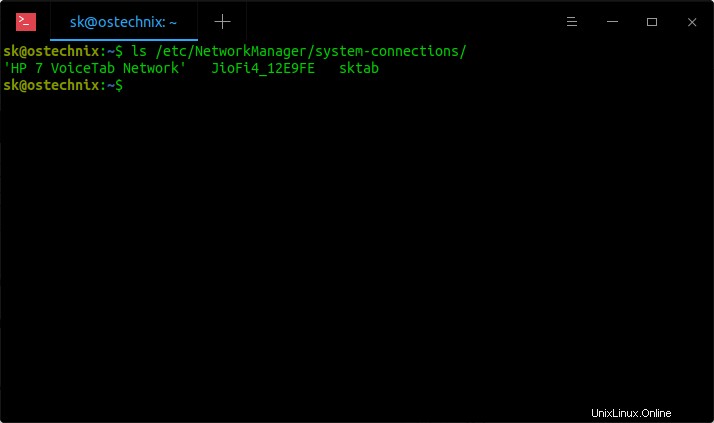
Come vedi, ho file di configurazione di 3 reti salvate nel mio sistema Ubuntu. Questi file avranno vari dettagli di ciascuna rete, come ID wifi, indirizzo mac, SSID, metodo di autenticazione, password wifi ecc. Basta aprire questo file usando il comando cat o editor di testo per visualizzare la password.
Ad esempio, visualizzerò i dettagli del WiFi "JioFi4_12E9FE" usando il comando:
[...] [wifi] mac-address=XX:XX:XX:XX:XX:XX mac-address-blacklist= mode=infrastructure ssid=JioFi4_12E9FE [wifi-security] auth-alg=open key-mgmt=wpa-psk psk=xxxxxxxxxxx [ipv4] dns-search= method=auto [ipv6] addr-gen-mode=stable-privacy dns-search= method=auto
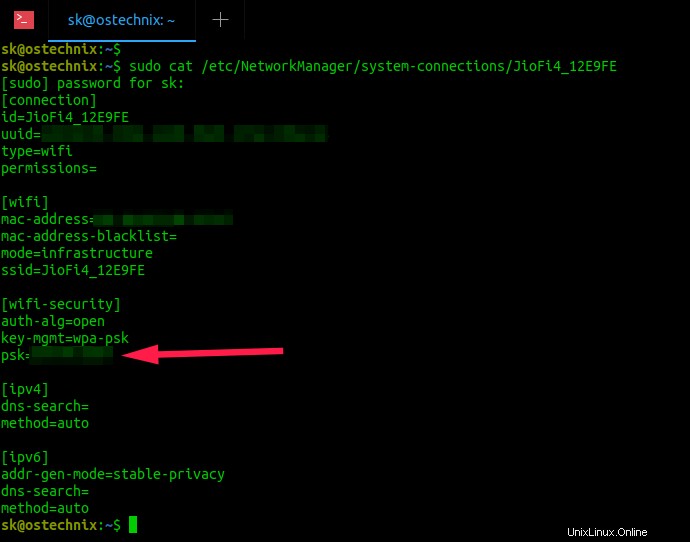
Nell'output sopra, il psk value è la password della rete Wi-Fi specificata. Per coloro che si chiedono, PSK (Pre-Shared Key) è un metodo di autenticazione client. Utilizza una stringa di 64 cifre esadecimali, o come passphrase da 8 a 63 caratteri ASCII stampabili, per generare chiavi di crittografia univoche per ciascun client wireless. PSK è uno dei due metodi di autenticazione disponibili utilizzati per la crittografia WPA e WPA2 sulle reti wireless Juniper Networks.
In alternativa, puoi utilizzare il comando grep per trovare rapidamente la password delle reti WiFi salvate o connesse come di seguito:
$ sudo grep -r '^psk=' /etc/NetworkManager/system-connections/
Questo comando visualizzerà la psk (password) di tutte le reti Wireless connesse.
Risultato di esempio:
/etc/NetworkManager/system-connections/sktab:psk=xxxxxxxx /etc/NetworkManager/system-connections/JioFi4_12E9FE:psk=xxxxxxxx
Puoi anche usare:
$ sudo grep psk= /etc/NetworkManager/system-connections/*
Se non vuoi vedere i nomi SSID WiFi, ma solo le password, usa -h bandiera:
$ sudo grep -hr '^psk=' /etc/NetworkManager/system-connections/
Risultato di esempio:
psk=xxxxxxxx psk=xxxxxxxx
Un problema del comando precedente è che non sai quale password è per quale SSID. Quindi, è meglio non usare -h flag.
2. Trova la password WiFi delle reti connesse dalla riga di comando utilizzando Nmcli
Invece di esaminare i file di configurazione, possiamo usare nmtui , un'interfaccia di curses per NetworkManager.
Trova l'elenco delle connessioni di rete cablate e wireless disponibili utilizzando il comando:
$ nmcli -g NAME connection show
Risultato di esempio:
JioFi4_12E9FE mpqemubr0 tap-d8f1eebb39f HP 7 VoiceTab Network sktab Wired connection 1
Ora trova la password di una rete wifi, ad esempio "JioFi4_12E9FE", come di seguito:
$ nmcli -s -g 802-11-wireless-security.psk connection show JioFi4_12E9FE
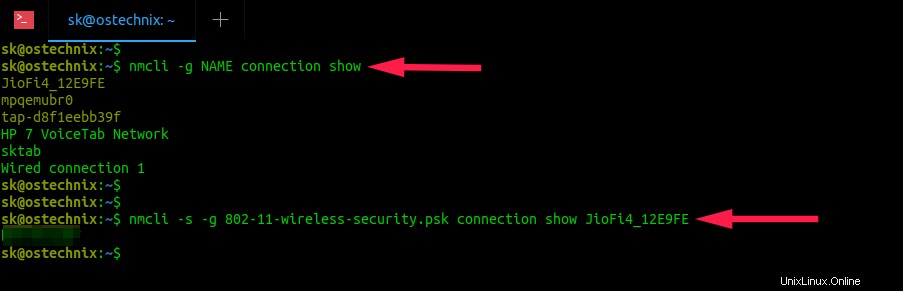
Per ottenere tutti i dettagli della rete specificata, rimuovi semplicemente l'opzione "-g 802-11-wireless-security.psk" dal comando precedente:
$ nmcli -s connection show JioFi4_12E9FE
Grazie Stefano per questo suggerimento.
3. Trova la password WiFi delle reti connesse da Network Manager (GUI)
Se non ti senti a tuo agio con la riga di comando, ecco come farlo graficamente.
Fare clic sull'icona Wi-Fi nel pannello superiore. Apparirà un menu a tendina. Fare clic sull'SSID WiFi connesso e di nuovo fare clic su "Impostazioni WiFi".
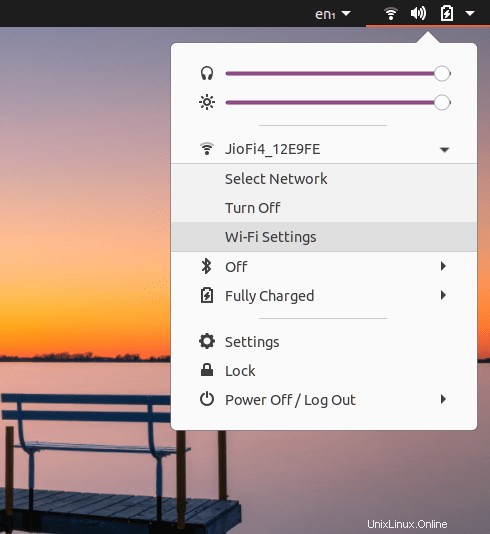
Nella finestra successiva, vedrai un elenco delle reti attualmente connesse. Fai clic sull'icona a forma di ingranaggio accanto alla tua rete Wi-Fi preferita.
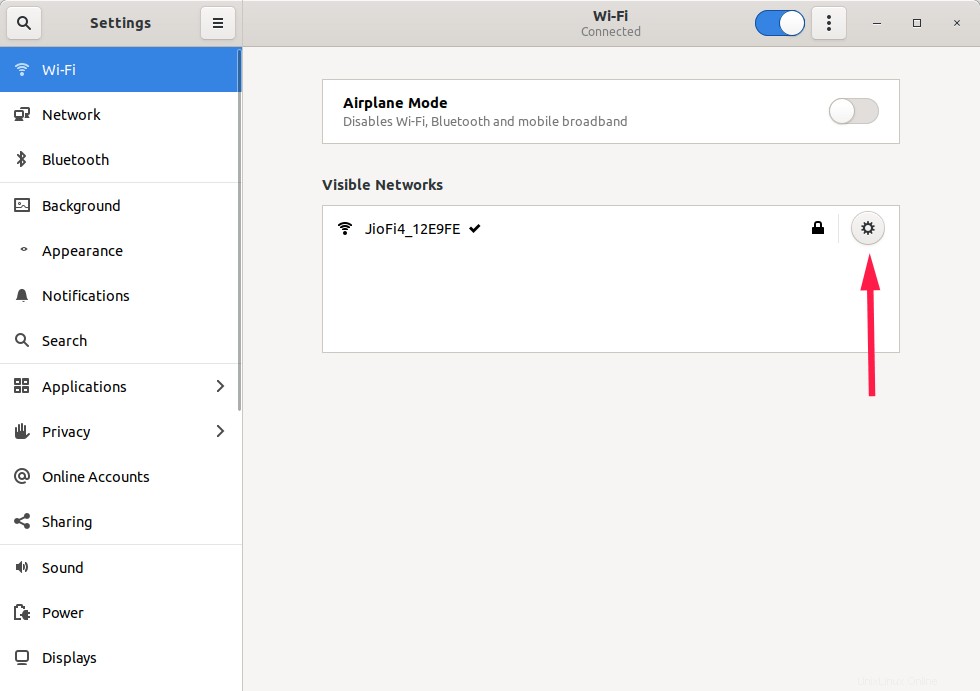
Ora si aprirà la finestra delle impostazioni della rete WiFi selezionata. Nella scheda "Sicurezza", vedrai la password tra asterischi. Per rivelare la password, fai semplicemente clic sulla casella di controllo "Mostra password".
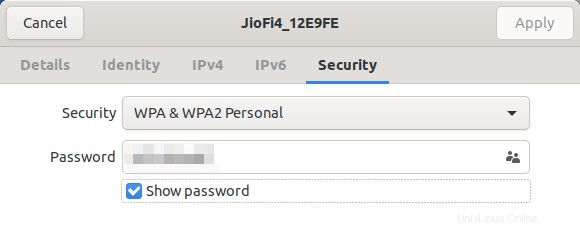
4. Trova la password WiFi delle reti connesse utilizzando Wifiresti
Wifresti è un semplice script Python per trovare la password delle reti WiFi salvate o connesse. Funziona su Linux, Mac OS e Windows. Questo script è stato creato dallo stesso sviluppatore che ha creato "Katoolin" .
Installa Wifiresti in Linux
Git clona il repository Wifresti GitHub usando il comando:
$ git clone https://github.com/LionSec/wifresti.git
Questo comando scaricherà il contenuto del repository Wifresti in una cartella locale denominata "wifresti".
Cd in questa directory:
$ cd wifresti/
Copia il wifresti.py nel tuo $PATH:
$ sudo cp wifresti/wifresti.py /usr/bin/wifresti
Rendilo eseguibile:
$ chmod +x /usr/bin/wifresti
Quindi, esegui wifresti come utente sudo per elencare tutte le reti WiFi disponibili:
$ sudo wifresti
Scegli il sistema operativo che usi:
/$$ /$$$$$$ /$$ /$$
|__/ /$$__ $$ | $$ |__/
/$$ /$$ /$$ /$$| $$ \__//$$$$$$ /$$$$$$ /$$$$$$$ /$$$$$$ /$$
| $$ | $$ | $$| $$| $$$$ /$$__ $$ /$$__ $$ /$$_____/|_ $$_/ | $$
| $$ | $$ | $$| $$| $$_/ | $$ \__/| $$$$$$$$| $$$$$$ | $$ | $$
| $$ | $$ | $$| $$| $$ | $$ | $$_____/ \____ $$ | $$ /$$| $$
| $$$$$/$$$$/| $$| $$ | $$ | $$$$$$$ /$$$$$$$/ | $$$$/| $$
\_____/\___/ |__/|__/ |__/ \_______/|_______/ \___/ |__/
Author: LionSec | Website: www.neodrix.com | @lionsec1 V1.0
Please choose your operating system.
1) linux
2) Windows
3) Mac OS
> 1
[...]
Vedrai l'elenco delle reti Wi-Fi disponibili. Immettere il nome della rete per visualizzarne la password. Per visualizzare la password di tutte le reti WiFi, digita "a" e premi INVIO.
[...] All wireless networks : HP 7 VoiceTab Network JioFi4_12E9FE sktab Insert the network name , or press (a) to see information about all networks. > JioFi4_12E9FE ###################################### - JioFi4_12E9FE - ###################################### key-mgmt=wpa-psk psk=xxxxxxxx ############################################################################################# [...]
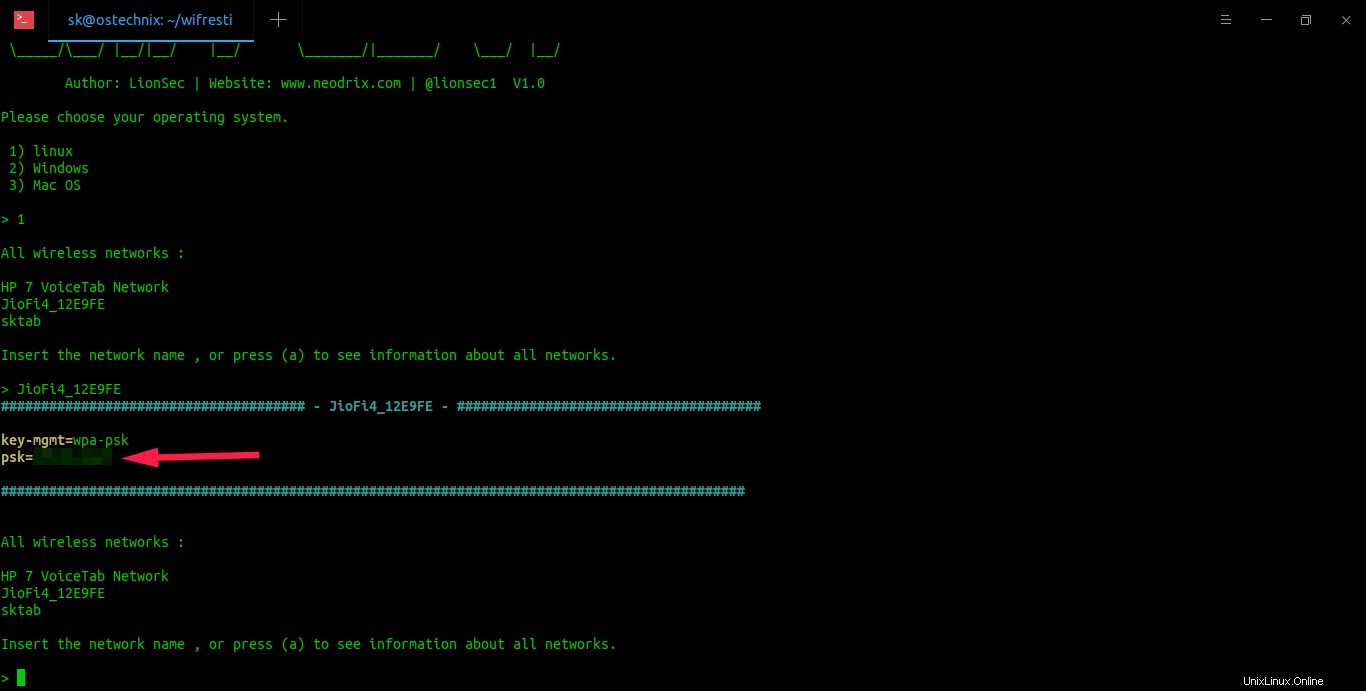
Per uscire, premi CTRL+C.
Inoltre, ci sono molti strumenti di recupero password disponibili in Kali Linux. Non è necessario installare Kali Linux. Basta installare gli strumenti Kali Linux sul tuo sistema Ubuntu e utilizzare gli strumenti di recupero password di tua scelta. Per sapere come installare gli strumenti Kali Linux su Ubuntu, fare riferimento alla seguente guida.
- Installa Kali Linux Tools usando Katoolin3 in Ubuntu 20.04 LTS
Lettura correlata:
- Come aggiornare la password della rete Wi-Fi dal terminale in Arch Linux
- Come monitorare la connessione WiFi dalla riga di comando in Linux
Spero che questo aiuti.
Immagine in primo piano di ivke32 da Pixabay.